Correction de l'échec de la commande avec le code d'erreur 1 Python Egg Info
Divers / / May 13, 2022
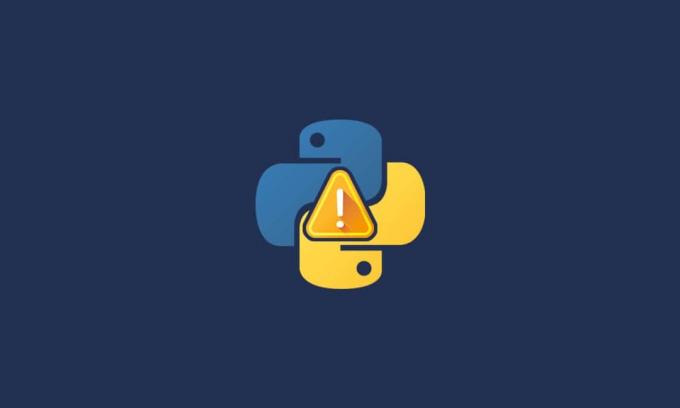
Ne paniquez pas si vous obtenez le message d'erreur Command Python egg info failed avec le code d'erreur 1 lors de la tentative d'installation d'un package Python. Dans les symboles du système errno standard Python, le code d'erreur 1 est défini comme Opération non autorisée. Ce problème se produit généralement lorsque vos outils de configuration ne sont pas installés ou mis à jour. Dans cet article, nous avons décrit les approches que la plupart des utilisateurs ont trouvées pour résoudre efficacement ce problème.
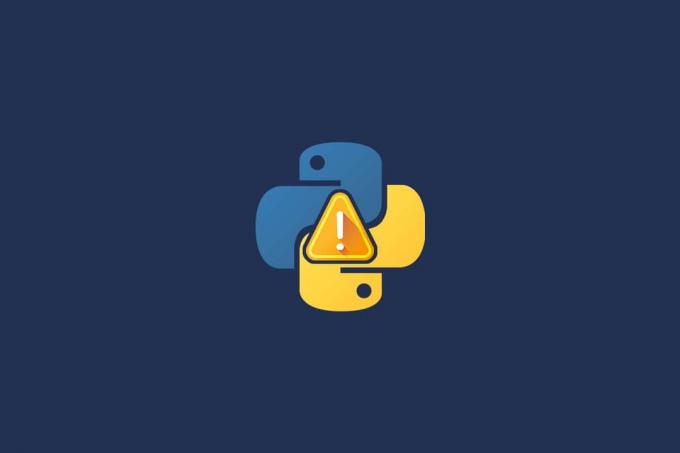
Contenu
- Comment réparer la commande a échoué avec le code d'erreur 1 Python Egg Info
- Méthode 1: Assurez-vous que PIP et les outils de configuration fonctionnent correctement
- Méthode 2: mettre à niveau les outils de configuration
- Méthode 3: mettre à niveau le PIP
- Méthode 4: Installer ez_setup
- Méthode 5: Installer correctement Python
Comment réparer la commande a échoué avec le code d'erreur 1 Python Egg Info
Selon les plaintes des utilisateurs, le problème survient le plus souvent lorsque votre pip ou vos outils de configuration sont anciens ou mal installés. Vous pouvez également obtenir l'échec de l'installation de pip avec le code d'erreur 1 si le module ez_setup est manquant sur votre PC. Alors, suivez les méthodes de dépannage ci-dessous pour résoudre le même problème.
Méthode 1: Assurez-vous que PIP et les outils de configuration fonctionnent correctement
Avant la mise à jour, assurez-vous que pip et setuptools sont installés. Il affichera leurs numéros de version actuels. Vous pouvez déterminer si votre version de pip ou setuptools est obsolète et cause l'erreur. Voici comment déterminer la version de pip et setuptools dont vous disposez.
1. appuyez sur la Clé Windows, taper commande, et cliquez sur Exécuter en tant qu'administrateur pour lancer le Invite de commandes.
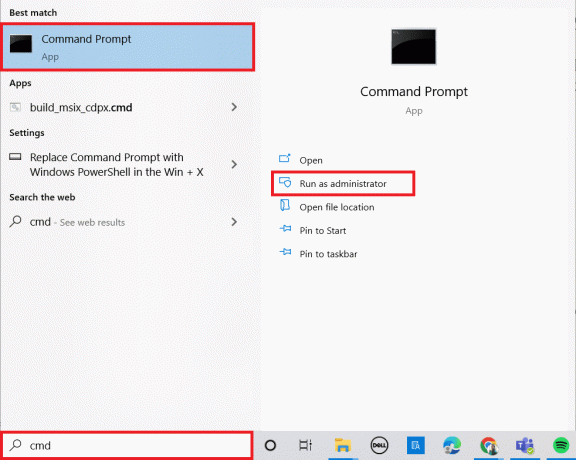
2. Cliquer sur Oui dans le Contrôle de compte d'utilisateur rapide.
3. Tapez le liste de points commande et appuyez sur le La touche Entrée pour obtenir une liste des packages installés.
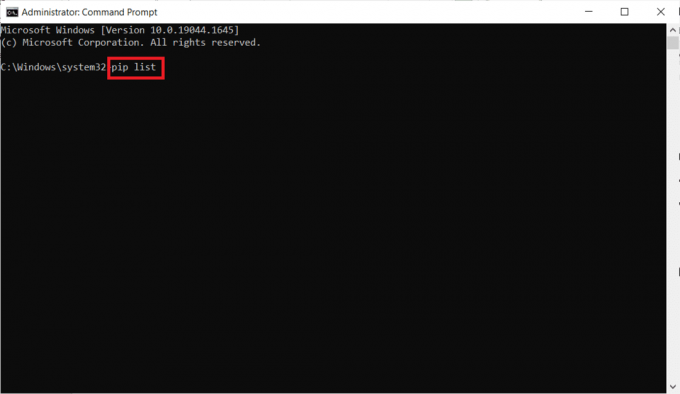
3A. Si la outils de configuration afficher dans la liste des packages, votre machine l'a déjà installé.
Noter: Maintenant, vous pouvez vérifier la version et voir comment elle se compare à la version la plus récente.
3B. Si pip et les versions setuptools ne sont pas affichées, suivez la méthode suivante pour les mettre à jour.
Méthode 2: mettre à niveau les outils de configuration
Si vous avez déjà installé les outils de configuration, essayez de les mettre à niveau vers la version la plus récente. Suivez les étapes ci-dessous pour mettre à jour vos outils de configuration afin de corriger l'échec de la commande avec le code d'erreur 1 Python egg info.
1. Lancer Invite de commandes en tant qu'administrateur.
2. Cliquer sur Oui dans le Contrôle de compte d'utilisateur rapide.
3. Pour mettre à jour les outils de configuration, tapez ce qui suit commande et appuyez sur La touche Entrée.
installation de pip - outils de configuration de mise à niveau
Noter: Si vous utilisez Terminal, assurez-vous d'inclure sudo avant la commande.
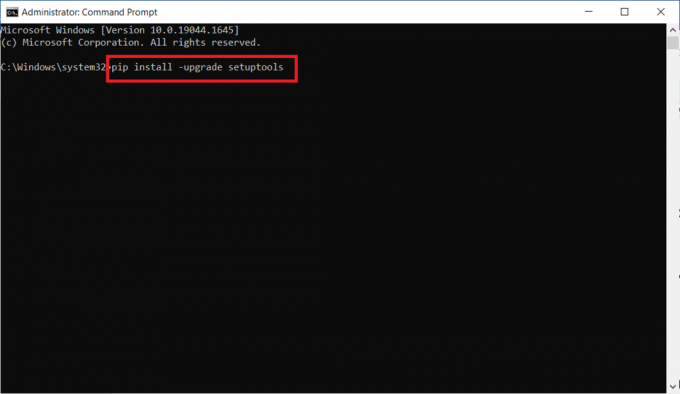
4. Il fournira le résultat installé avec succès.
A lire aussi :Comment réparer javascript: erreur void (0)
Méthode 3: mettre à niveau le PIP
La configuration de la commande Python peut également être causée par pip. La commande python egg info a échoué avec le code d'erreur 1. Nous vous recommandons de passer à la version la plus récente de pip si vous utilisez une version plus ancienne. Suivez simplement les procédures ci-dessous pour mettre à jour pip.
1. Ouvrir Invite de commandes en tant qu'administrateur de Recherche Windows.
2. Tapez ce qui suit commande et appuyez sur le La touche Entrée pour mettre à jour pip.
python -m pip installer -U pip
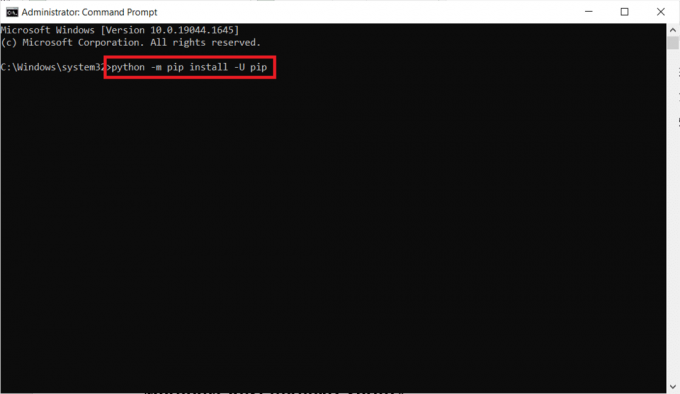
Méthode 4: Installer ez_setup
Le module de configuration ez a aidé plusieurs utilisateurs à résoudre leurs problèmes. Un module manquant peut parfois causer le problème d'informations sur les œufs Python de votre système. Pour de nombreuses personnes, son installation a résolu le problème. Suivez les instructions ci-dessous pour résoudre le problème d'informations sur les œufs Python :
1. Encore une fois, lancez le Invite de commandes en tant qu'administrateur.
2. Pour installer la configuration EZ, tapez ce qui suit commande et appuyez sur La touche Entrée.
pip installer ez_setup
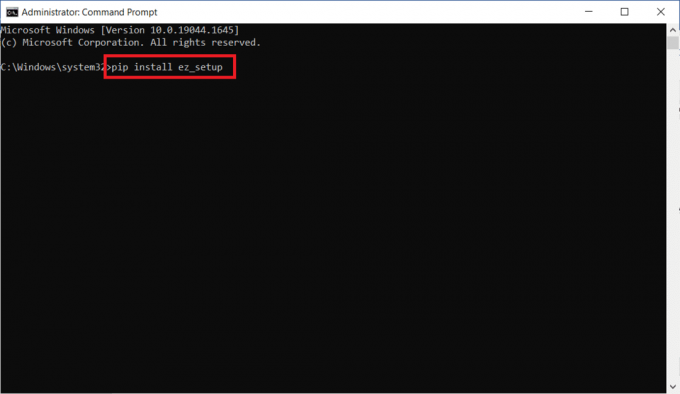
3. Le message installé avec succès sera renvoyé, ainsi que le nom de la version.
A lire aussi :Le correctif n'a pas pu créer la machine virtuelle Java dans Windows 10
Méthode 5: Installer correctement Python
Il est possible que Python ne soit pas installé sur votre ordinateur. Exécutez la commande suivante pour voir si Python est correctement installé pour corriger l'échec de la commande avec le code d'erreur 1 Python egg info.
1. Ouvrir Invite de commandes avec privilège administrateur.
2. Tapez ce qui suit python-V commandez et appuyez sur La touche Entrée pour installer la configuration EZ.
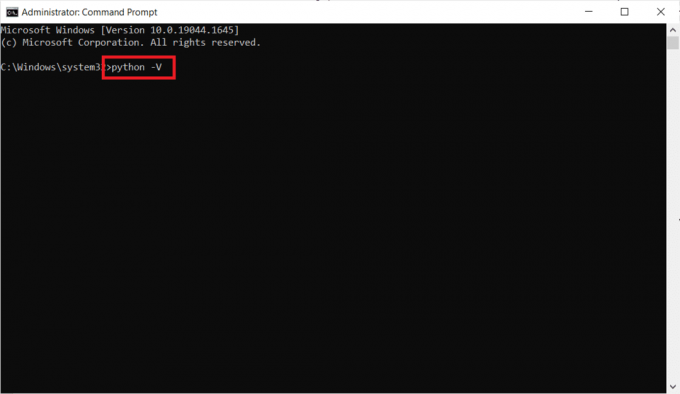
3. Si vous voyez un message d'erreur, cela signifie Python n'est pas installé sur votre machine.
Pour installer Python, suivez les instructions ci-dessous :
1. Télécharger Python du site officiel.

2. Exécutez le mettre en placedossier lorsqu'il a été téléchargé.
3. Suivez les instructions à l'écran pour installer Python.
Noter: Assurez-vous de vérifier le Ajouter Python 3.10 à PATH option lors de l'installation.
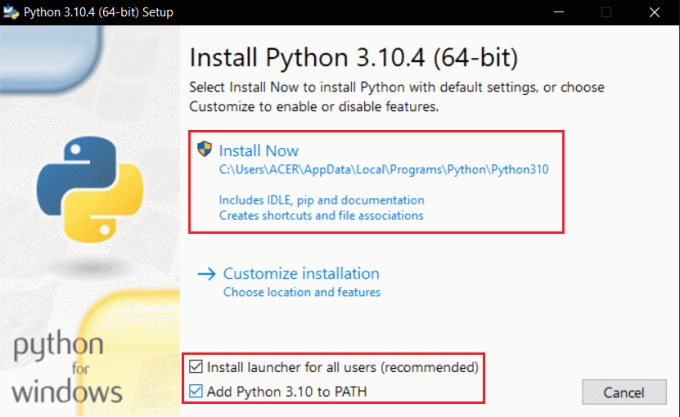
4. Exécutez le python-V commande à nouveau une fois l'installation terminée.
Recommandé:
- Correction du récepteur Logitech Unifying ne fonctionnant pas sous Windows 10
- Comment installer l'adaptateur de tunneling Microsoft Teredo
- Comment taper n'est pas égal au signe dans Windows 10
- Comment installer NumPy sur Windows 10
Nous espérons que vous avez trouvé ces informations utiles et que vous avez pu corriger l'échec de la commande avec le code d'erreur 1 Informations sur les œufs de Python publier. Veuillez nous indiquer quelle technique vous a été la plus bénéfique. Veuillez utiliser le formulaire ci-dessous si vous avez des questions ou des commentaires. Aussi, faites-nous savoir ce que vous voulez apprendre ensuite.



